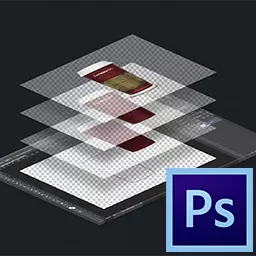
Συνδέστε τα στρώματα στο Photoshop σημαίνει να συνδυάζετε δύο ή περισσότερα στρώματα σε ένα. Για να καταλάβετε τι είναι η "κολλητική" και για την οποία πρέπει να χρησιμοποιηθεί, θα αναλύσουμε ένα απλό παράδειγμα. Για παράδειγμα, εσείς στο κολάζ επέστησε ένα σύννεφο καταιγίδας και φερμουάρ. Στη συνέχεια, συνδυάστε τα μαζί για να προσθέσετε σκοτεινές αποχρώσεις στη διόρθωση χρώματος και κάποιο είδος φαινόμενου φαινόμενου. Ας ασχοληθούμε με το πώς να κολλήσετε τα στρώματα στο Photoshop.
Συνδυάζοντας στρώματα στο Photoshop
Εξετάστε ένα τέτοιο παράδειγμα: έχετε μια εικόνα - είναι ΑΛΛΑ . Υπάρχει μια άλλη εικόνα - αυτό ΣΙ. . Και οι δύο είναι σε διαφορετικά στρώματα, αλλά σε ένα έγγραφο. Κάθε ένας από αυτούς μπορεί να επεξεργαστεί ξεχωριστά ο ένας από τον άλλο. Τότε γελάς ΑΛΛΑ και ΣΙ. και λαμβάνεται η νέα εικόνα - αυτό ΣΕ που μπορούν επίσης να επεξεργαστούν, αλλά τα αποτελέσματα θα είναι ομοιόμορφα και στις δύο εικόνες. Κάντε δεξί κλικ στο στρώμα παλέτας. Εμφανίζεται ένα αναπτυσσόμενο μενού, όπου θα δείτε τρεις επιλογές στο κάτω μέρος:
- Συνδυάστε στρώματα
- Συνδυάστε ορατό
- Ασκούμαι
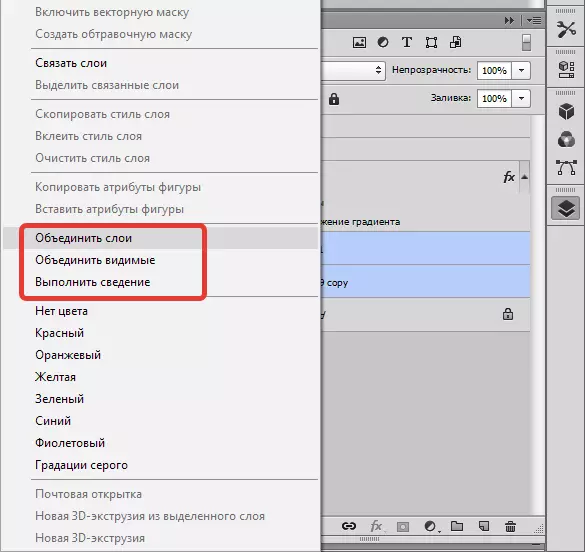
Εάν κάνετε δεξί κλικ σε μόνο ένα επιλεγμένο στρώμα, τότε αντί της πρώτης επιλογής θα είναι "Συνδυάστε με το προηγούμενο".
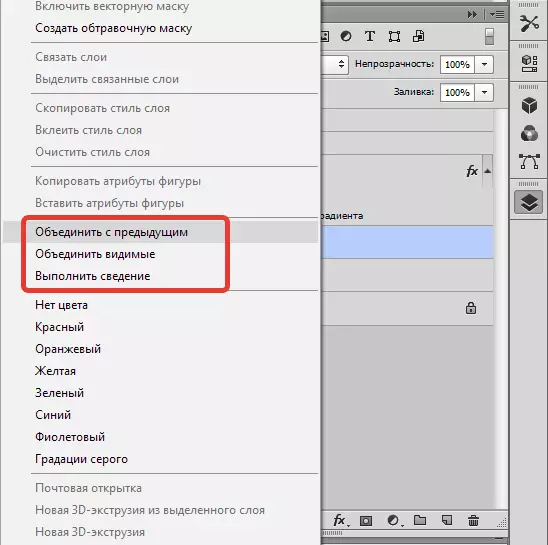
Ας στραφούμε στην ανάλυση όλων των εντολών.
Μέθοδος 1: Λειτουργία "Συχνές στρώσεις"
Με αυτή την εντολή, μπορείτε να κολλήσετε δύο ή περισσότερα στρώματα που επιλέξατε το ποντίκι. Η επιλογή πραγματοποιείται με δύο τρόπους:
- Κάντε κλικ στο πλήκτρο Κονδύλιο Και κάντε κλικ σε αυτές τις μινιατούρες που πρέπει να συνδυαστούν. Αυτή η μέθοδος είναι προτιμότερη λόγω της απλότητας, της ευκολίας και της ευελιξίας του. Αυτή η μέθοδος βοηθά, αν χρειαστεί να κολλήσετε τα στρώματα σε διαφορετικά μέρη στην παλέτα, μακριά το ένα από το άλλο.
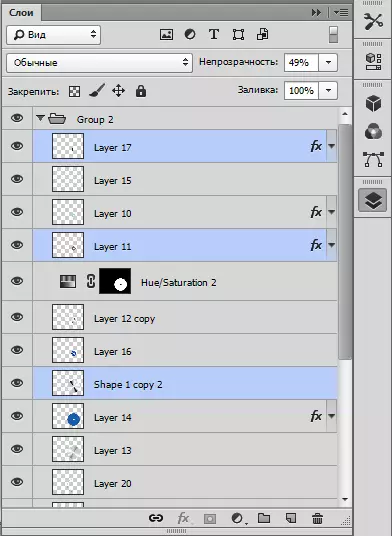
- Εάν πρέπει να συνδυάσετε την ομάδα των στρωμάτων δίπλα στο άλλο - σφίξτε το κλειδί Μετατόπιση. , Κάντε κλικ στο αρχικό στρώμα στο κεφάλι της ομάδας, τότε, χωρίς να απελευθερώσετε τα κλειδιά, τελευταία σε αυτήν την ομάδα.
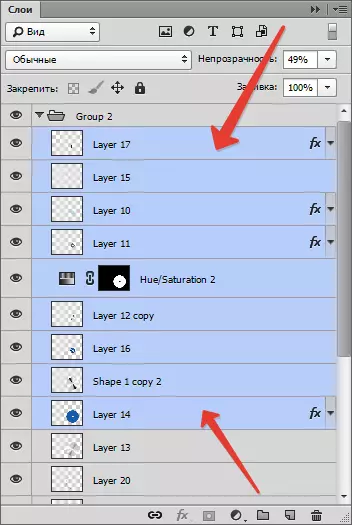
Μέθοδος 2: Λειτουργία "Συνδυασμός ορατού"
Εν συντομία, η ορατότητα είναι η δυνατότητα απενεργοποίησης / ενεργοποίησης της οθόνης εικόνας. Ομάδα "Συνδυάστε ορατό" Πρέπει να συνδυάσετε όλα τα ορατά στρώματα με ένα κλικ. Στην περίπτωση αυτή, εκείνα όπου η ορατότητα είναι απενεργοποιημένη, θα παραμείνει άθικτη στο έγγραφο. Αυτή είναι μια σημαντική λεπτομέρεια: η ακόλουθη ομάδα είναι χτισμένη σε αυτό.
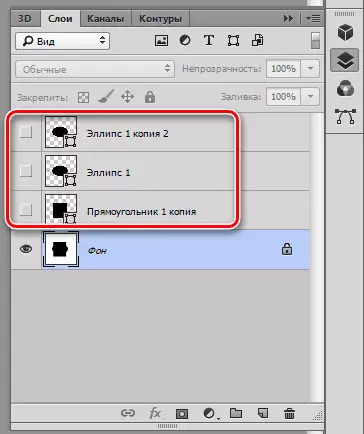
Μέθοδος 3: Λειτουργία "Εκτέλεση Μικρού"
Αυτή η εντολή με ένα κλικ όλα τα στρώματα αμέσως gluits. Εάν μεταξύ τους ήταν αόρατο, το Photoshop θα ανοίξει το παράθυρο στο οποίο θα επιβεβαιωθούν οι ενέργειες των ενεργειών για να ολοκληρώσουν την απομάκρυνσή τους.
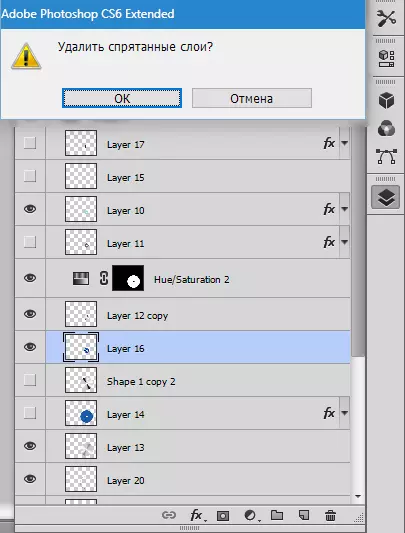
Τώρα ξέρετε πώς να συνδυάσετε δύο στρώματα στο Photoshop.
